リージョン間のインスタンス移動
こんにちは。Oracle Cloud Infrastructure(OCI)特集 編集部です。
以前の記事でも紹介しましたが、5月8日に東京リージョンがオープンしました。今までは海外リージョンを利用して検証していましたが、通信速度を考えると東京リージョンを使ったほうが利便性が高いため、今回は海外(phoenix)リージョンで作成したインスタンスを東京リージョンへ移動しましたのでその手順のご紹介をしたいと思います。
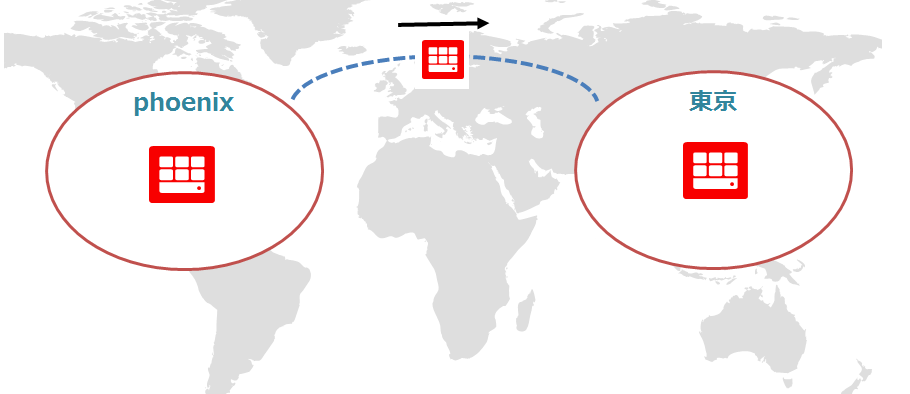
インスタンスのリージョン間移動で行う作業は5つになります。
- 海外リージョンでカスタムイメージの作成
- 海外リージョンでカスタムイメージのエクスポート
- 海外リージョンで事前認証済リクエストの作成
- 東京リージョンでカスタムイメージのインポート
- 東京リージョンでインスタンスの作成
なお、注意事項としまして、リージョン間の移動をするためにはカスタムイメージをエクスポートする必要がありますが、Windowsはエクスポートをすることが出来ません。そのため、移動も不可となります。
※下記はマニュアルの引用です。
~~~~~~~~~~~~~~~~~~~~~~~~~~~~~~~~~~~~
Windowsカスタム・イメージをエクスポートまたはダウンロードすることはできません。
~~~~~~~~~~~~~~~~~~~~~~~~~~~~~~~~~~~~
https://docs.oracle.com/cd/E97706_01/Content/Compute/Tasks/managingcustomimages.htm#To
1.海外リージョンでカスタムイメージ作成
移動したいインスタンスのカスタムイメージを作成します。

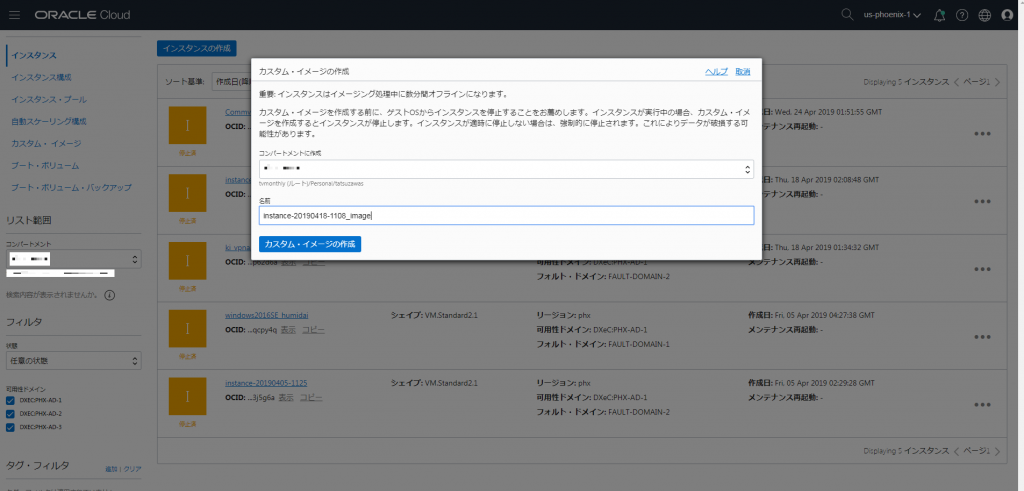
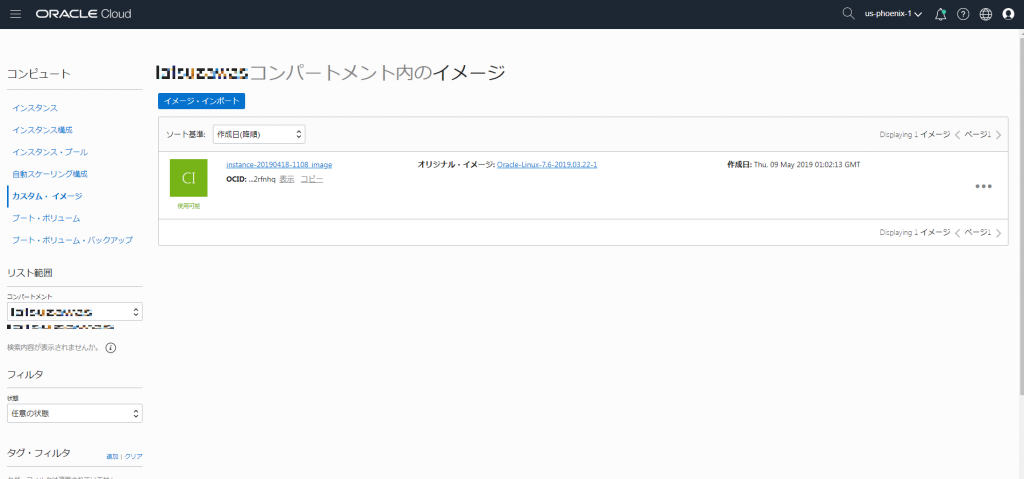
2.海外リージョンでカスタムイメージのエクスポート
1で作成したカスタムイメージをエクスポートします。
なお、エクスポート先として今回はオブジェクトストレージのバケットを指定しています。バケットは本作業とは別に作成しています。
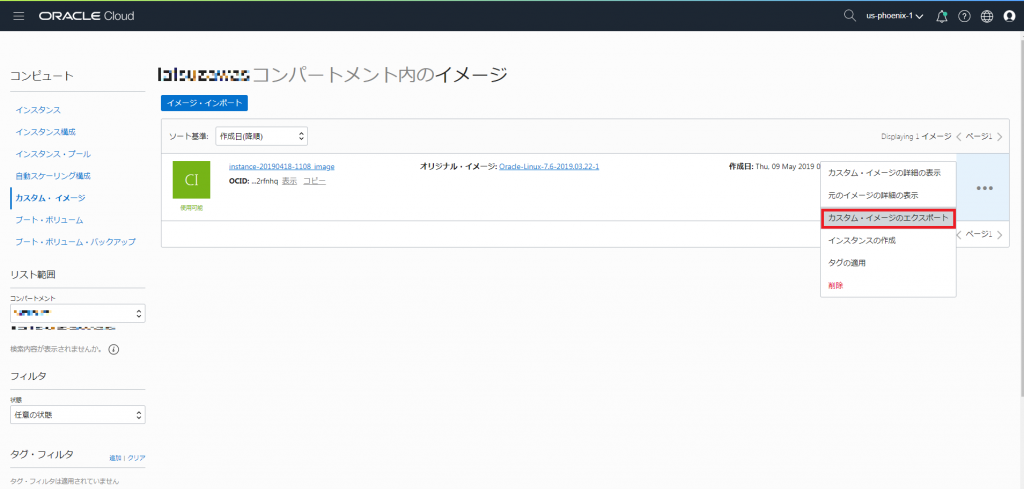
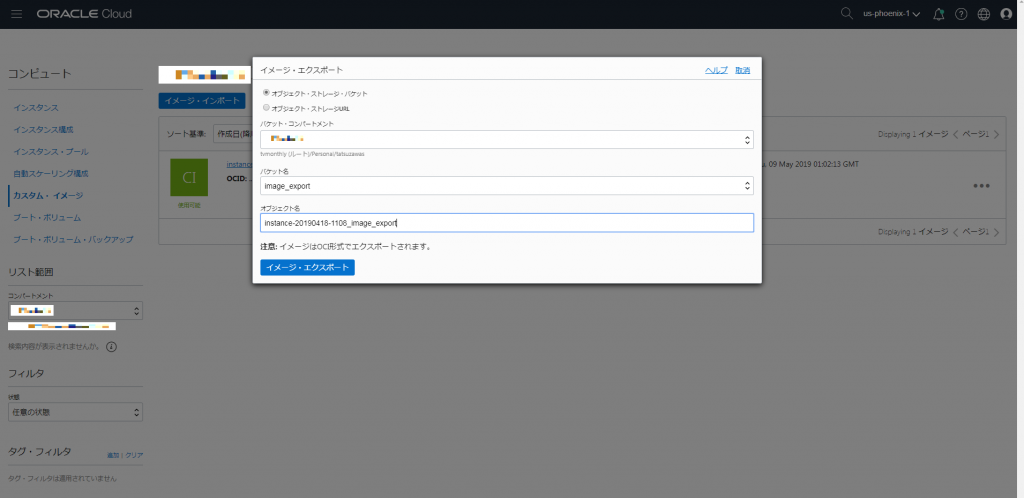
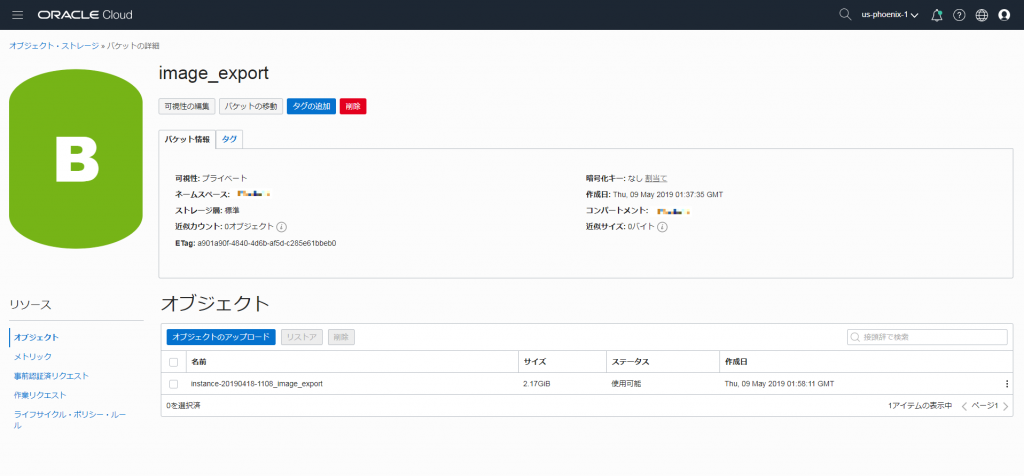
3.海外リージョンで事前認証済リクエストの作成
2で作成したエクスポートファイルの事前認証済みリクエストを作成します。
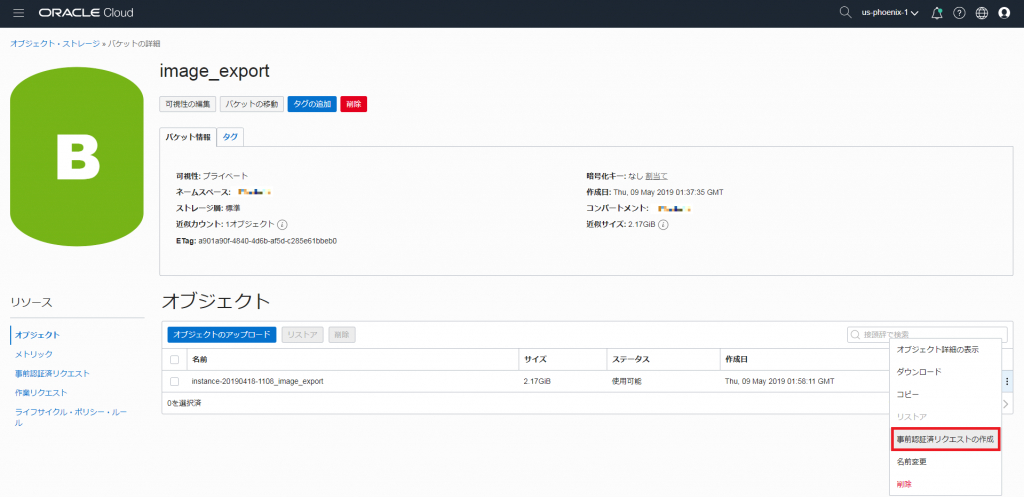
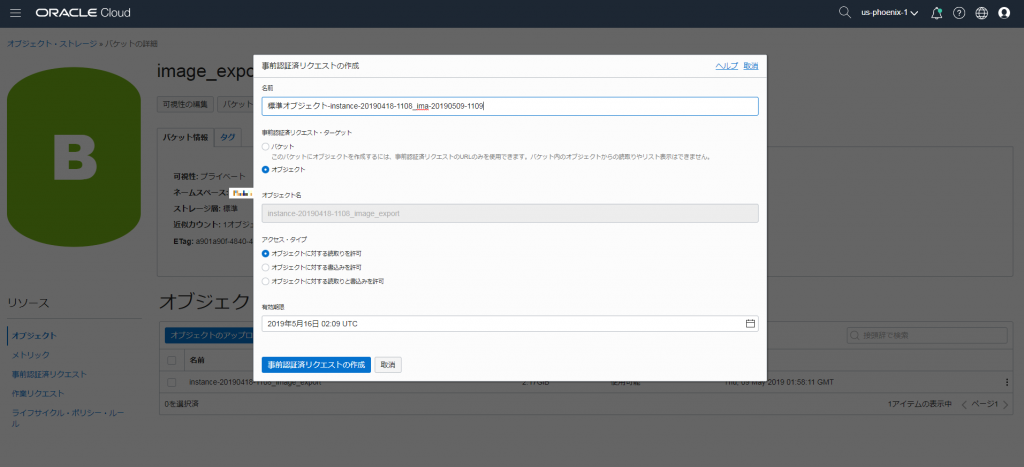
事前認証済みリクエストのURLは後で使いますので忘れずにコピーしておきます。
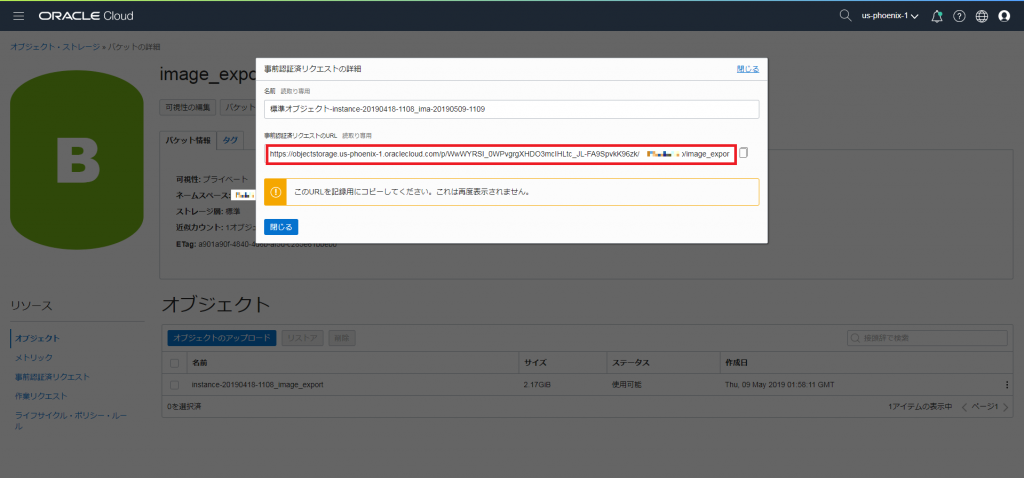
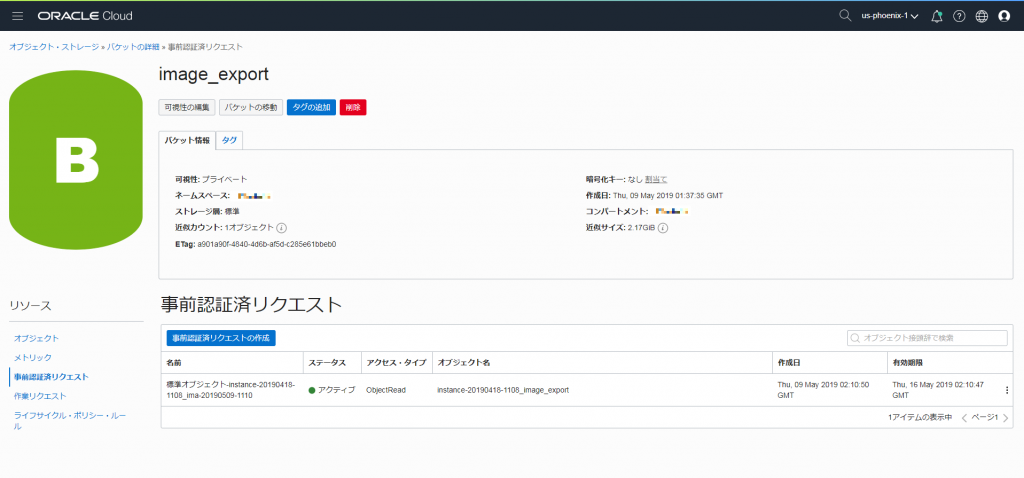
4.東京リージョンでカスタムイメージのインポート
東京リージョンに移動して先ほどエクスポートしたカスタムイメージをインポートします。
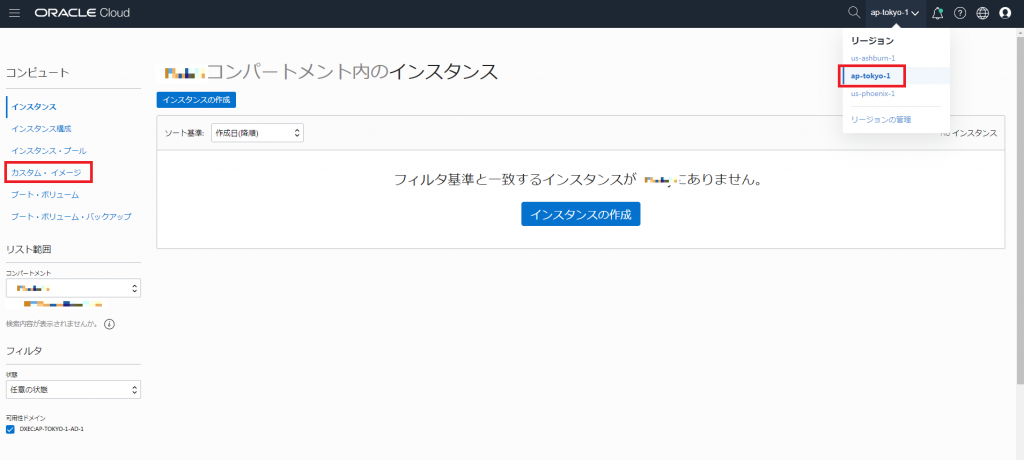
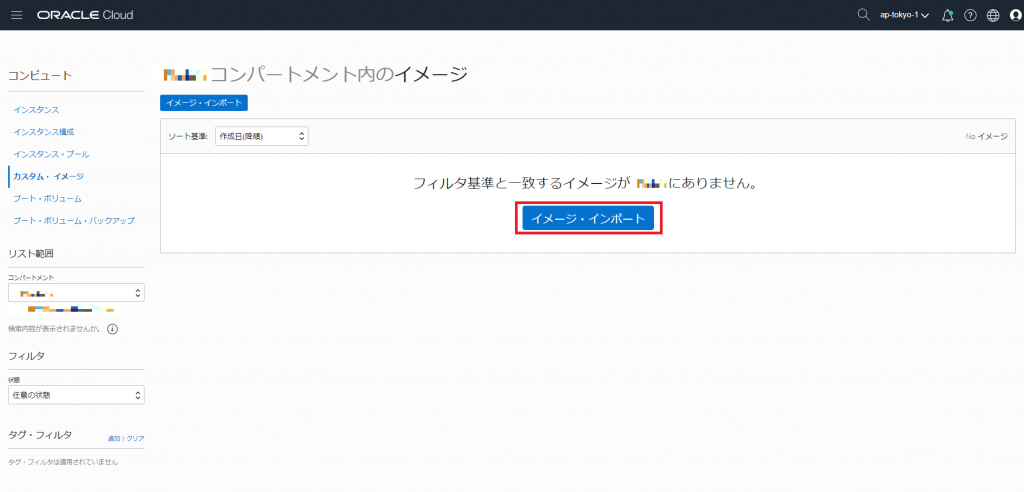
3で取得した事前認証済リクエストを「オブジェクト・ストレージURL」に入力します。
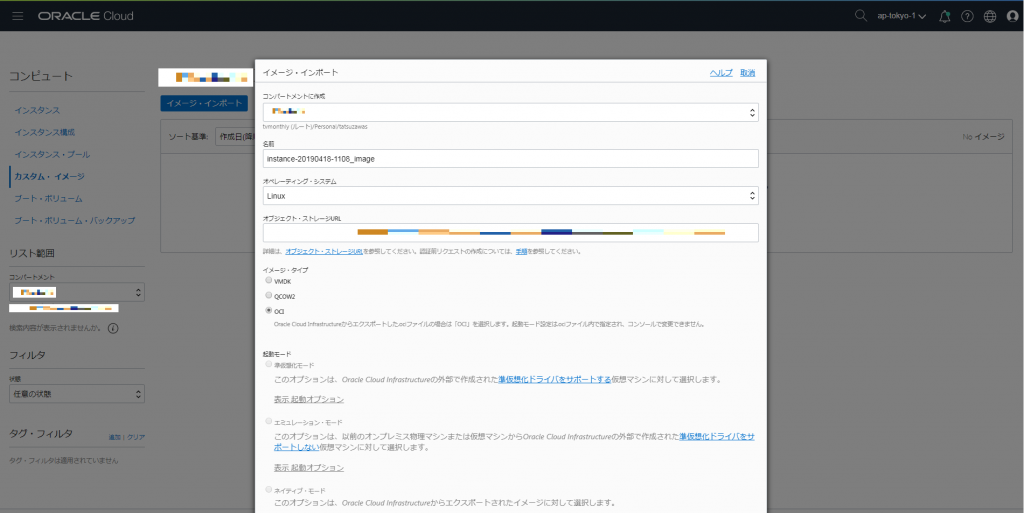
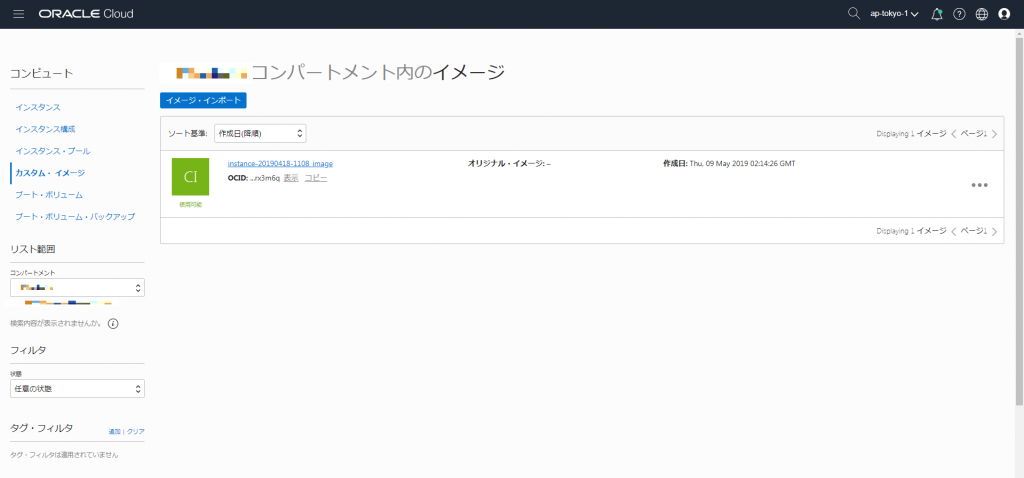
5.東京リージョンでインスタンスの作成
インポートしたカスタムイメージを利用してインスタンスを構築します。
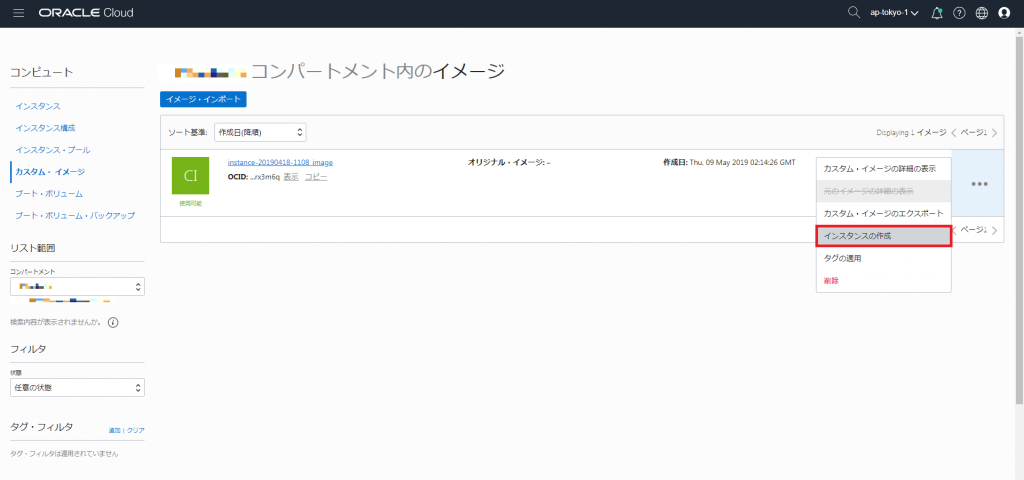
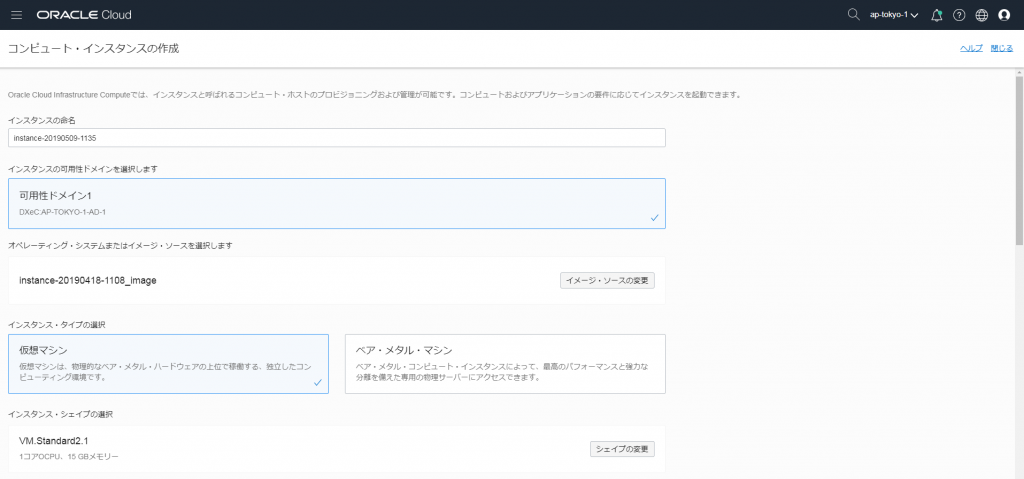
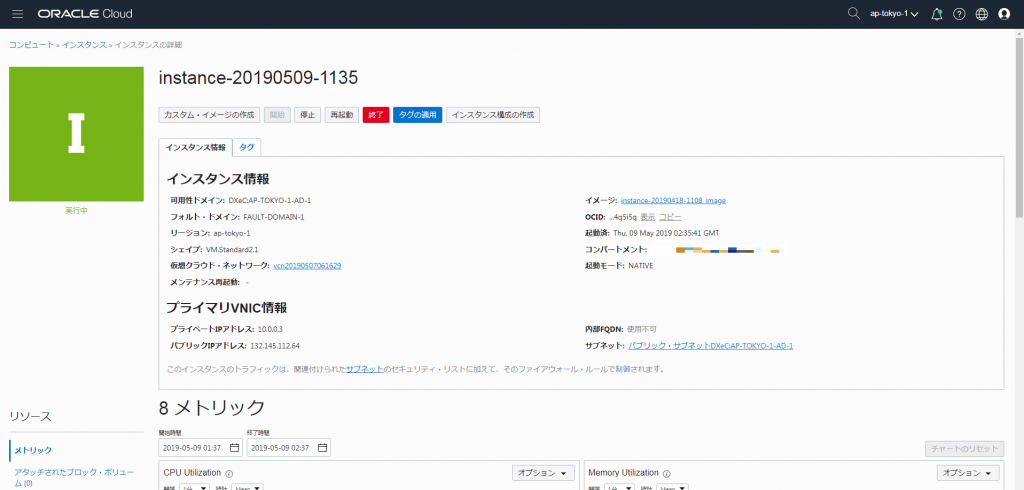
設定内容は割愛しますが、ルート表やセキュリティリストを設定することでpingやsshで通信することが出来ました。
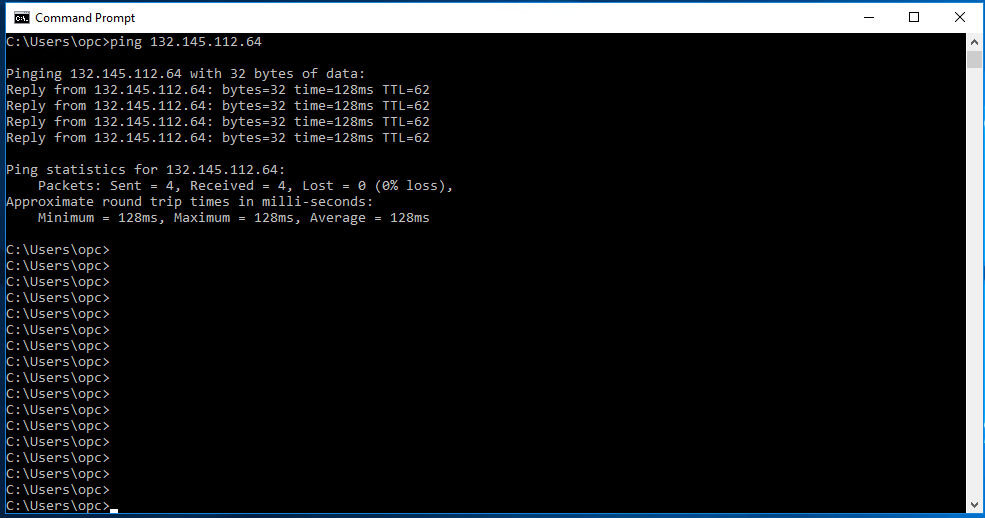
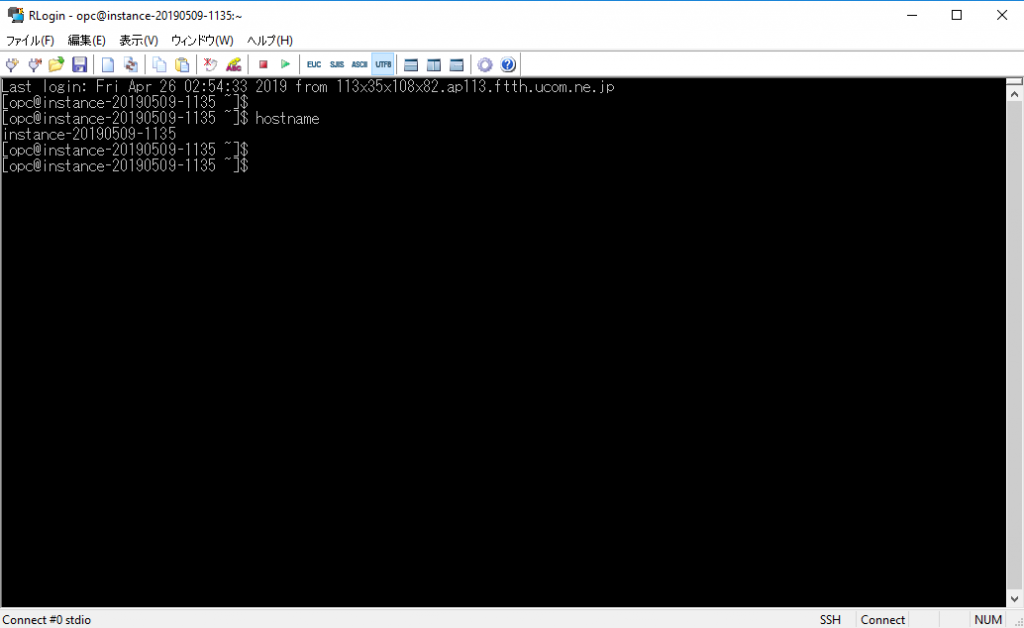
いかがでしたでしょうか。
ブートボリュームは直接リージョン間のコピーをすることは出来ませんが、カスタムイメージの機能を利用することでリージョン間のコピーが可能となります。


